{{titulo}}
As páginas do Portal Corporativo do TJPA estão em conformidade com normas internacionais e padrões de comportamento acessíveis para sites governamentais, tais como o WCAG (World Content Accessibility Guide) do W3C e, no caso do Governo Brasileiro, ao e-MAG (Modelo de Acessibilidade em Governo Eletrônico). O e-MAG está em alinhado às orientações internacionais, bem como define recomendações de comportamento acessível para portais governamentais. Nesta página, você pode conferir instruções gerais de acessibilidade para o Portal TJPA.
No canto superior do Portal TJPA existe a barra de Acessibilidade  .
.
A Comissão de Acessibilidade e Inclusão, conforme previsto na Resolução CNJ n.º 401/2021, tem caráter permanente e multidisciplinar, tendo em sua composição representantes das áreas de tecnologia da informação, planejamento, sustentabilidade, engenharia, gestão de pessoas dentre outros setores. Para mais informações sobre a sua composição e outras informações (CLIQUE AQUI).
FERRAMENTAS DE ACESSIBILIDADE
I) AVALIADORES DE ACESSIBILIDADE
-
ASES (Avaliador e Simulador de Acessibilidade em Sítios)
: é uma ferramenta do Governo Federal que permite avaliar, simular e corrigir a acessibilidade de páginas, sítios e portais.
-
ACCESS MONITOR
: é uma ferramenta de apoio à Administração Pública para avaliação de acessibilidade de páginas, sítios e portais.
Apesar dos recursos de acessibilidade estarem presentes no Portal Corporativo do TJPA, isso não significa que todos os serviços referenciados por este portal também sejam acessíveis. Assegurar a acessibilidade em cada solução já desenvolvida ainda é uma barreira a ser vencida.
II) CONTRASTE
As páginas do Portal TJPA podem ser visualizadas em alto contraste, permitindo a melhor visualização por pessoas com baixa visão. Basta clicar no ícone de contraste do canto superior direito 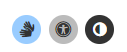 .
.
III) ZOOM
Para facilitar a visualização, você pode usar o zoom do navegador (Internet Explorer, Mozilla Firefox, etc.).
Confira os comandos que acionam as funções do zoom:
- Pressione a tecla CTRL e digite a tecla + (mais) para aumentar os elementos da página;
- Pressione a tecla CTRL e digite a tecla - (menos) para diminuir os elementos da página;
- Pressione a tecla CTRL e digite a tecla 0 (zero) para voltar ao tamanho original dos elementos da página.
Bem como, utilizar os recursos da Barra de Acessibilidade A+ e A-.
IV) TECLAS DE ATALHO
Para facilitar a navegação, você pode usar as seguintes teclas de atalho.
- Pressione a tecla ALT + 1 para acessar CONTEÚDO;
- Pressione a tecla ALT + 2 para acessar MENU PRINCIPAL ;
- Pressione a tecla ALT + 3 para acessar BUSCA;
- Pressione a tecla ALT + 4 para acessar MAPA DO SITE;
- Pressione a tecla ALT + 5 para acessar PÁGINA DE ACESSIBILIDADE;
V) LIBRAS
O conteúdo desse portal pode ser acessível em Libras usando o VLibras clicanco no ícone flutuante no canto direito nas páginas  ou Baixando o software diretamente (CLIQUE AQUI).
ou Baixando o software diretamente (CLIQUE AQUI).
VI) LEITOR DE TELAS
Para facilitar o acesso ao conteúdo deste portal por meio de áudio, você pode usar ferramentas assistivas de leitores de telas, conforme orienta o padrão e-mag do Governo Federal (CLIQUE AQUI).
Dentre estes softwares assistivos, destaca-se os leitores:
- NVDA (Link para novo site), Desenvolvido pela organização sem fins lucrativos NV Access, é um software de leitura de tela gratuito e de código aberto. O NVDA (NonVisual Desktop Access) não precisa ser instalado no sistema operacional, pode estar em um dispositivo removível, como um pendrive por exemplo.
- ORCA (Link para site), Software de código aberto desenvolvido para o sistema operacional Linux. Além de leitor de tela, é também um ampliador de tela, possibilitando a utilização de apenas um programa para tornar o sistema acessível.
{{setorResponsavel}}
|
{{dataPublicacao}}
